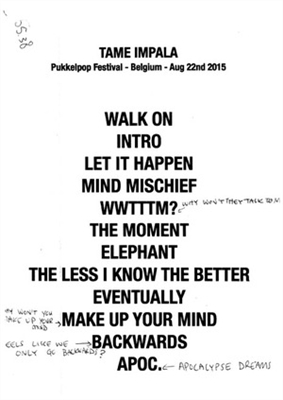In dit korte artikel wil ik een vraag beantwoorden die vaak wordt gesteld door bezitters van Apple-computers. Hoe stel ik de router in vanaf de all-in-one iMac, Mac Pro, MacBook-laptops en Apple Mac mini?
Dit is geen gedetailleerde instructie voor het instellen van een specifiek model Wi-Fi-router. Ten eerste heb ik geen Mac om het voor te bereiden :), en ten tweede heeft het geen zin. Aangezien het opzetten van bijna elke router, of het nu TP-Link, Asus of D-Link is, op het Mac OS X-besturingssysteem van Apple, dat op hun computers is geïnstalleerd, praktisch niet verschilt van het instellen op Windows.
Dit betekent dat zelfs als u een Mac heeft, u de router kunt configureren volgens de gebruikelijke instructies die u op onze website of op internet kunt vinden.
Op stationaire computers van Apple zijn er reguliere netwerkaansluitingen (RJ-45) waar je een router op kunt aansluiten om deze te configureren. Ze zien er zo uit:
 En op Mac mini:
En op Mac mini:
 We verbinden de router met de computer via een netwerkkabel, die meestal met de kit wordt meegeleverd. We zetten de router aan, zoeken een browser (standaard Safari) in Mac OS X en starten deze op.
We verbinden de router met de computer via een netwerkkabel, die meestal met de kit wordt meegeleverd. We zetten de router aan, zoeken een browser (standaard Safari) in Mac OS X en starten deze op.
Typ in de adresbalk het IP-adres van de router, die wordt gebruikt om toegang te krijgen tot de instellingen. Het kan worden bekeken vanaf de onderkant van de router. Meestal is dit 192.168.1.1 of 192.168.0.1.
Er verschijnt een login- en wachtwoordverzoek. Als je deze gegevens niet hebt gewijzigd, vullen we de standaardgegevens in, die ook op de behuizing van het apparaat te zien zijn. Meestal zijn dit admin en admin.
Dat is alles, we komen op de pagina met routerinstellingen. Dan is alles volgens de instructies. Bijvoorbeeld: het opzetten van TP-LINK TL-WR940N.
Wat als uw MacBook geen netwerkaansluiting heeft?
Een paar dagen geleden zag ik een vraag als deze: mijn MacBook heeft geen netwerkaansluiting, hoe kan ik een router aansluiten en configureren? Of is het onmogelijk?
Kan zijn. U kunt verbinding maken met het netwerk (wat standaard zonder wachtwoord is en een soort standaardnaam heeft) en proberen de instellingen te openen. Het is via een wifi-verbinding, niet via een kabel. U kunt uw router ook draadloos configureren, werk de firmware niet bij via Wi-Fi. Je kunt de router alleen via de kabel flashen!
Het heeft geen zin om speciale instructies te zoeken voor het instellen van een specifiek routermodel op een Apple-computer. Ga gewoon naar het configuratiescherm van de router en geef de gewenste instellingen op, net als op een Windows-pc.